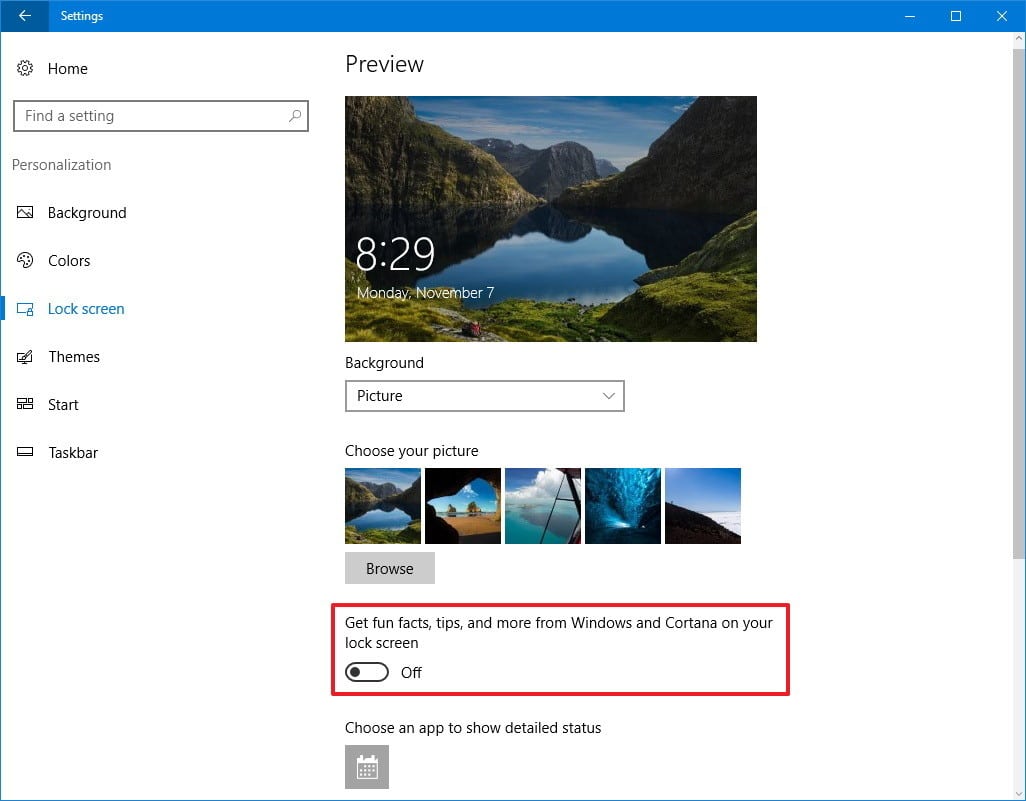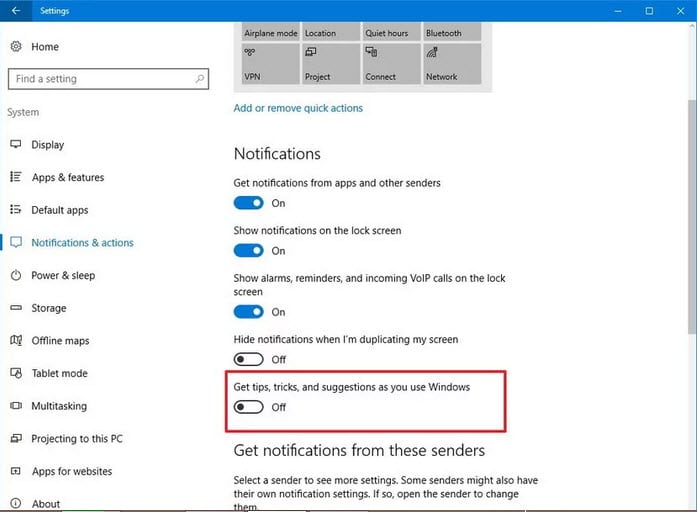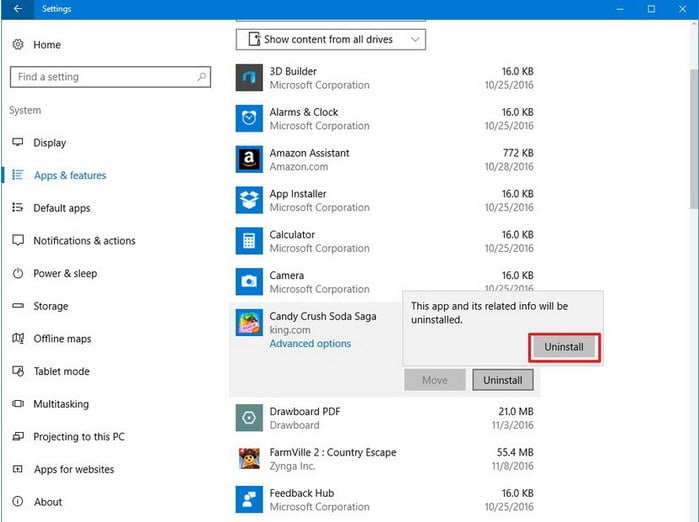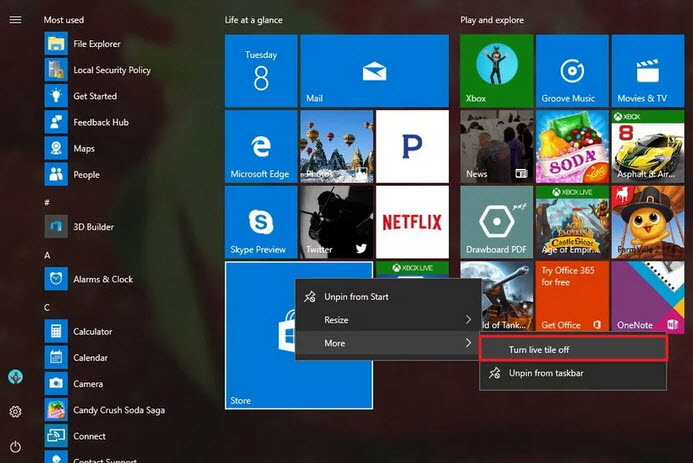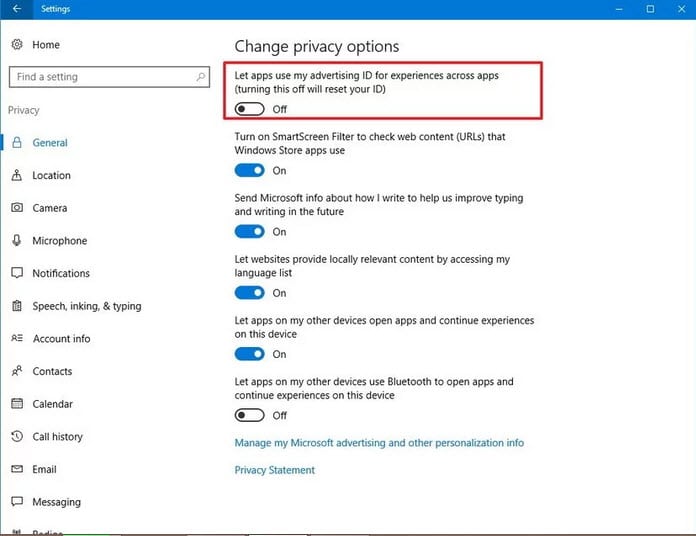6 طرق لإيقاف ظهور الإعلانات في نظام ويندوز 10
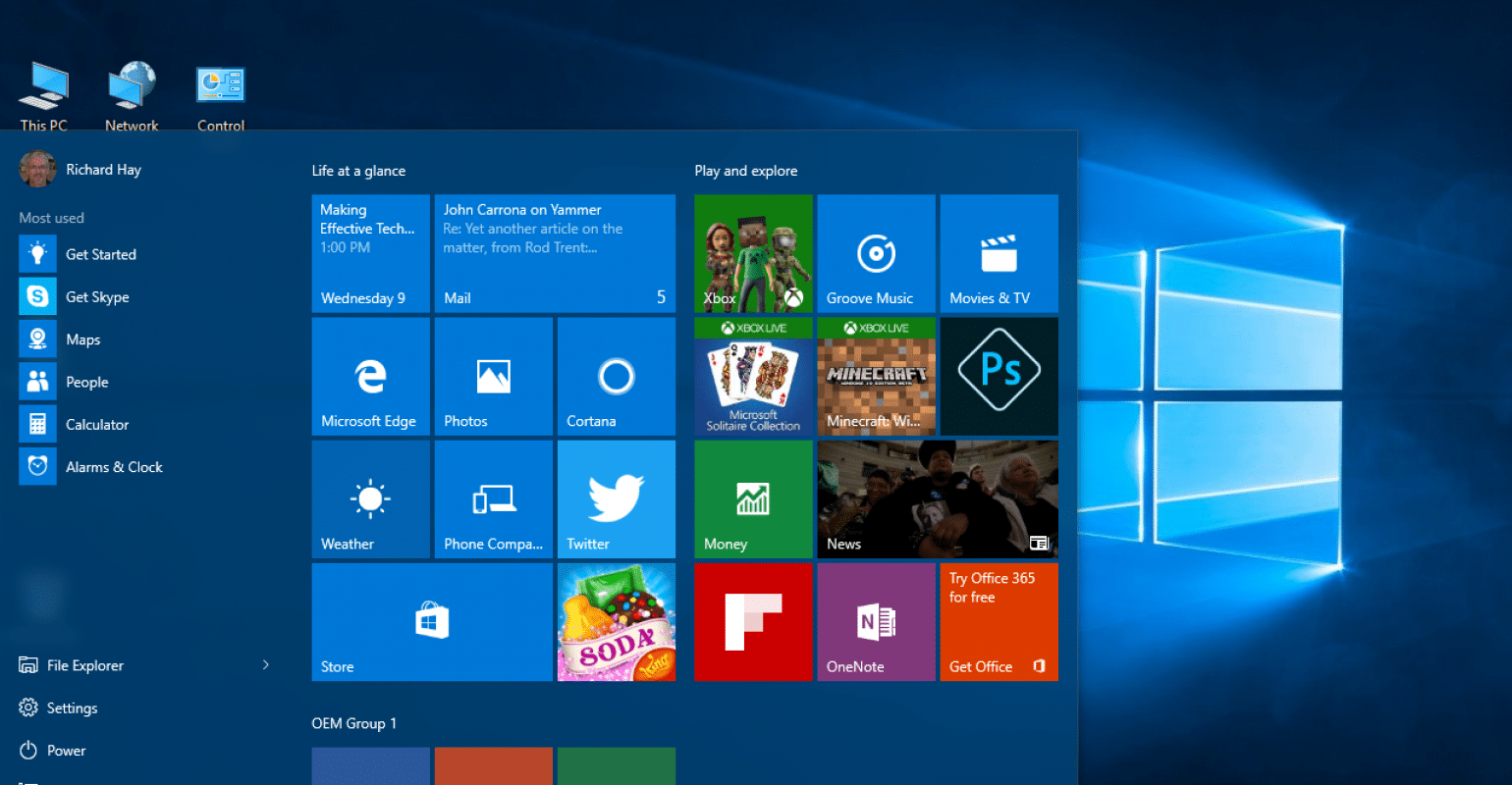
مهما كانت طريقة انتقالك إلى ويندوز 10، سواء باستخدام عرض الترقية المجاني، أو بشراء جهاز جديد، أو دفع مبلغ مالي للحصول على النسخة الأصلية، فستظهر أمامك الإعلانات في عدة أقسام أثناء استخدامك للنظام لتشجيعك على اكتشاف مميزات النظام أو شراء التطبيقات من متجر مايكروسوفت.
ربما يمكن لبعض هذه الإعلانات أن تساعد المستخدمين – خاصة المنتقلين حديثًا لنظام التشغيل ويندوز 10 – على استكشاف نظام التشغيل بشكل أسرع، ولكن بالنسبة لأولئك الذين يعملون مع نظام التشغيل بشكل يومي فقد تؤثر فعليًا على تجربتهم في استخدام النظام.
فيما يلي 6 طرق لإيقاف ظهور الإعلانات في ويندوز 10:
1- إيقاف الإعلانات من شاشة القفل:
على شاشة قفل ويندوز 10، تُعرض الإعلانات بطريقتين مختلفتين: من خلال ميزة (Windows Spotlight) – وهي ميزة مضمنة افتراضيًا في نظام التشغيل ويندوز 10 تقوم بتنزيل الصور والإعلانات تلقائيًا من متصفح Bing وعرضها عند ظهور شاشة القفل على جهازك، أو استخدام الخلفية المخصصة الخاصة بك.
- انتقل إلى (الإعدادات).
- اضغط على (التخصيص) Personalization.
- اضغط على (قفل الشاشة) Lock Screen.
- في القائمة المنسدلة (الخلفية) Background، حدد (صورة) أو (عرض الشرائح) Slideshow.
- أوقف تشغيل خيار: (الحصول على الحقائق والنصائح والمزيد من ويندوز وكورتانا)
2-إيقاف الإعلانات في قائمة (ابدأ):
تستخدم مايكروسوفت قائمة (ابدأ) لعرض الإعلانات، ولا تطلق عليها اسم (إعلانات)، بل (التطبيقات المقترحة) Suggested apps، وهي طريقة لجذب المستخدمين لشراء التطبيقات والخدمات من متجر ويندوز استنادًا إلى سلوكهم في استخدام نظام التشغيل.
- انتقل إلى (الإعدادات).
- اضغط على خيار (التخصيص).
- من قائمة الخيارات الموجودة على الجانب الأيمن اضغط على خيار (ابدأ).
- أوقف تشغيل خيار: (عرض الاقتراحات من البداية).
3- إيقاف الإعلانات من مركز العمل والإشعارات:
تريد مايكروسوفت أن تسهل عليك استخدام ويندوز 10، والعثور على الميزات الجديدة واستخدامها. من خلال عرضها للنصائح والحيل والاقتراحات الأخرى أمامك أثناء استخدام النظام.
- انتقل إلى (الإعدادات).
- اضغط على خيار (النظام).
- من القائمة الموجودة علي يسار الشاشة اضغط على خيار (الإشعارات والإجراءات).
- ثم بإيقاف تشغيل خيار: (الحصول على النصائح والحيل والاقتراحات أثناء استخدامك ويندوز).
4- إيقاف إعلانات التطبيقات:
يأتي نظام التشغيل ويندوز 10 مزودًا بعدد من التطبيقات التي يمكن اعتبارها إعلانات بحتة. مثل الألعاب، وإذا كنت لا ترغب في رؤية هذه التطبيقات مرة أخرى، فيمكنك إزالتها باتباع الخطوات التالية:
- انتقل إلى (الإعدادات).
- اضغط على (النظام).
- اضغط على (التطبيقات والميزات).
- حدد التطبيق الذي تريد إلغاء تثبيته.
- اضغط على (إلغاء التثبيت).
- اضغط على Uninstall مرة أخرى للتأكيد وإكمال المهمة.
5- تعطيل تطبيقات النظام:
هناك بعض التطبيقات التي تأتي مع النظام، وغالبًا ما تعرض الإعلانات ولا يمكن إزالتها مثل: Xbox و Groove Music و Movies & TV. ولكن يمكنك إيقاف هذه التطبيقات عن العمل وعدم عرض الإعلانات مرة أخرى.
- افتح قائمة (ابدأ).
- اضغط بزر الماوس الأيمن على التطبيق المراد.
- اختر (المزيد).
- اضغط على (إيقاف التشغيل).
6- إيقاف عرض الإعلانات المستهدفة:
تقوم مايكروسوفت بتعيين رقم تعريف فريد لتتبع كل خطوة لك في متجر ويندوز لتقديم إعلانات مستهدفة بناءً على سلوكك في المتجر، يمكنك تغيير إعدادات الخصوصية لإيقاف معرِّف الإعلان الخاص بك. ولكن سيظل نظام التشغيل قادرًا على عرض بعض الإعلانات.
- انتقل إلى (الإعدادات).
- اضغط على (الخصوصية).
- اضغط على (عام).
- قم بإيقاف تشغيل خيار: (دع التطبيقات تستخدم معرف الإعلان الخاص بي للتجارب عبر التطبيقات).